728x90
반응형

Gimp는 무료로 사용할 수 있는 강력한 이미지 편집 프로그램입니다. 이 프로그램을 사용하면 이밎의 특정 부분을 모자이크 처리하여 프라이버시를 보호하거나 독특한 효과를 줄 수 있어요! 이번 글에서는 그림과 함께 Gimp를 이용해서 모자이크 처리를 하는 방법을 단계별로 안내해 드리겠습니다. 😊
1. Gimp 실행하기
먼저 Gimp를 실행합니다.
- 상단 메뉴에서 파일 > 열기를 선택하고, 편집할 이미지를 선택하세요.
- 이미지가 작업화면에 나타나면 준비 완료입니다.

- 저는 이 이미지를 예시로 사용해보겠습니다.

2. 모자이크 처리할 영역 선택하기
모자이크를 적용할 부분을 선택 도구로 지정합니다.
- 왼쪽 선택도구로 지정후, 숫자 주위를 감싸도록 드래그하여 영역을 만듭니다.

3. 모자이크 처리하기
모자이크 처리를 위해 필터 > 흐림처리 > Pixelize...를 선택합니다.

그러면 작업창이 생기는데, 이곳에서 Block width, Block height를 적절히 수정해줍니다.
- 아래의 경우는 Block width, Block height를 전부 1로 한 경우 입니다.

- 아래의 경우는 Block width, Block height를 전부 5로 한 경우 입니다.

적절한 값으로 수정한 후 완료가 되었다면 확인을 누릅니다.
4. 이미지 저장하기
수정이 완료되었다면 파일 > Export As... 을 누릅니다.
- 그후 저장할 위치와 파일 확장자를 확인한 후 내보내기를 누릅니다.
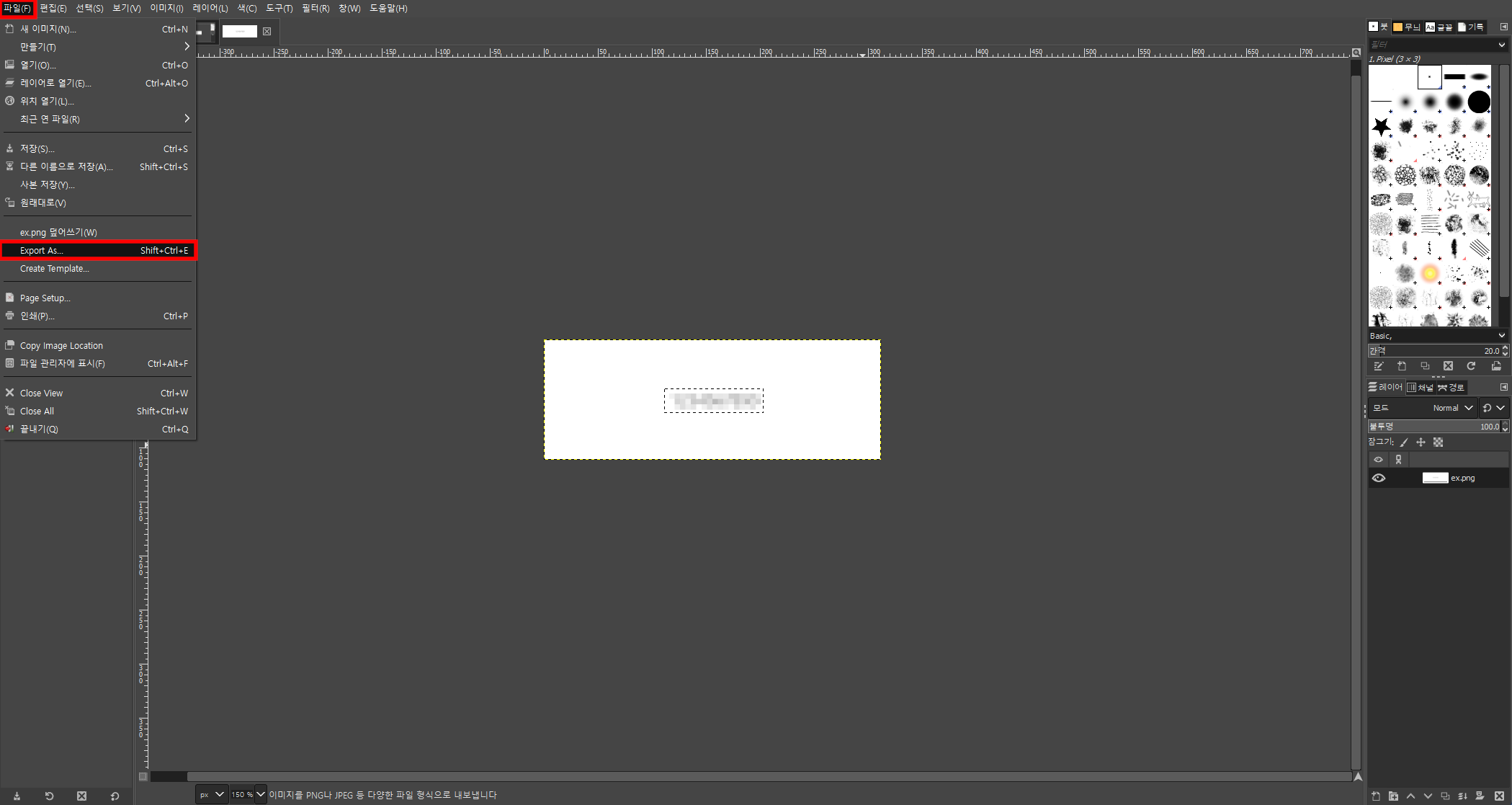
내보내기를 한번더 누르면 잠깐의 로딩 후 이미지로 저장이 완료됩니다.
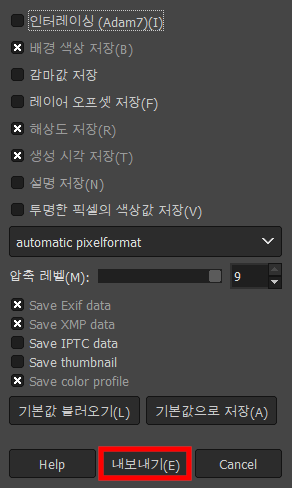
5. 결과물

BEFORE

AFTER
Gimp를 활용하면 누구나 손쉽게 이미지를 편집하고 모자이크 처리할 수 있습니다. 이 간단한 과정을 따라해 보세요!😊
728x90
반응형
'정보 > 김프(GIMP)' 카테고리의 다른 글
| [GIMP] 김프로 사진을 아이콘으로 만들기 (0) | 2025.01.21 |
|---|---|
| [GIMP] 김프로 이미지 사이즈 조절하기 (0) | 2025.01.14 |
| [GIMP] 포토샵 무료 대체 프로그램 GIMP 다운로드하기 (0) | 2024.12.02 |


